Cómo usar el modo de belleza en zoom en computadoras de escritorio y dispositivos móviles
Las computadoras portátiles con Windows o MacBooks no tienen modo de belleza o función de retoque para la mayoría de las cámaras frontales en los teléfonos inteligentes. Estos complementos se basan principalmente en software, por lo que cualquiera puede implementar lo mismo en su sistema operativo de escritorio. El modo de belleza Zoom (edición) en escritorio y móvil ofrece lo mismo. Aquí se explica cómo usar el modo de belleza durante las llamadas de Zoom.
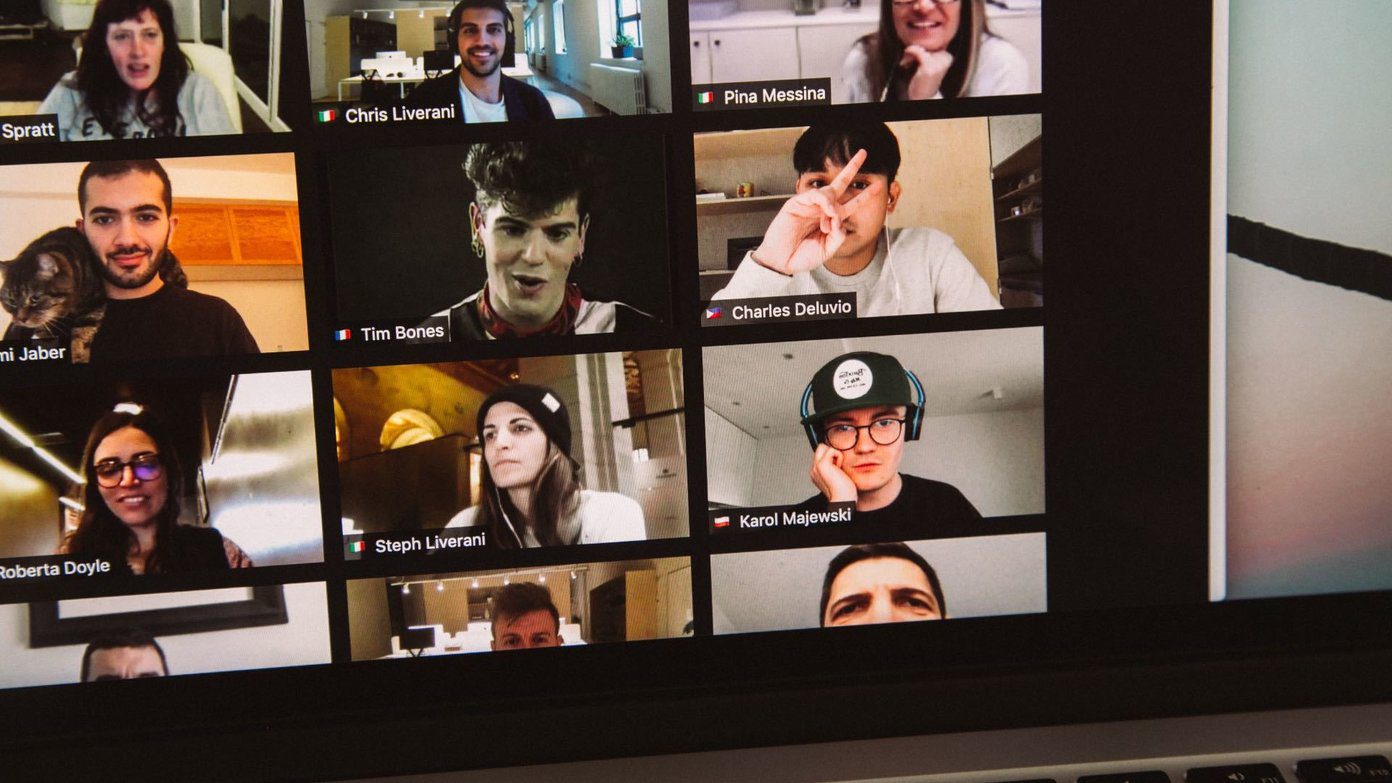
Ahora que la mayoría de las reuniones son virtuales, puede usar el modo de belleza para verse mejor en las llamadas de Zoom. Además, Zoom también introdujo filtros de video para hacerlo aún mejor con ajustes de contraste, saturación, brillo, etc.
La buena noticia es que estas funciones no se limitan solo a las aplicaciones de escritorio de Zoom. También puede usarlos fácilmente en las aplicaciones de Zoom para iOS y Android.
1. Aplicación Zoom para Mac
Comenzaremos con las aplicaciones Zoom Mac, luego pasaremos a la aplicación Zoom Windows y las aplicaciones móviles. Los términos de zoom del modo de belleza son ajustes en el menú de configuración de video. Aquí se explica cómo usarlo.
Paso 1: Abra la aplicación Zoom en su Mac.
Lee También Cómo Crear Un Código QR En 7 Sencillos Pasos
Cómo Crear Un Código QR En 7 Sencillos Pasos2do paso: Haz clic en el engranaje de Configuración en la esquina superior derecha.
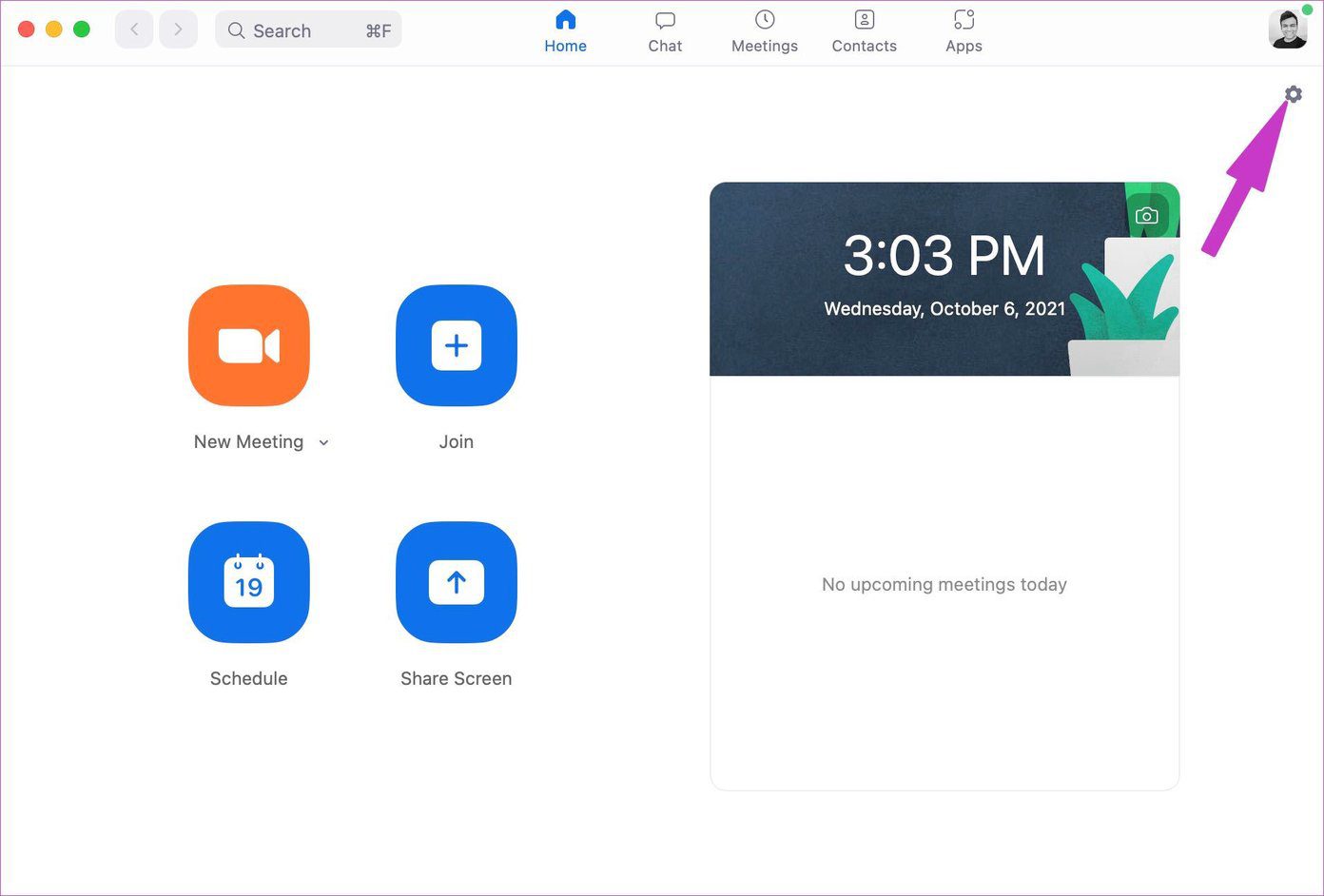
Paso 3: Vaya al menú Vídeo.
Paso 4: Active el botón Retocar mi apariencia en el menú Mi video.
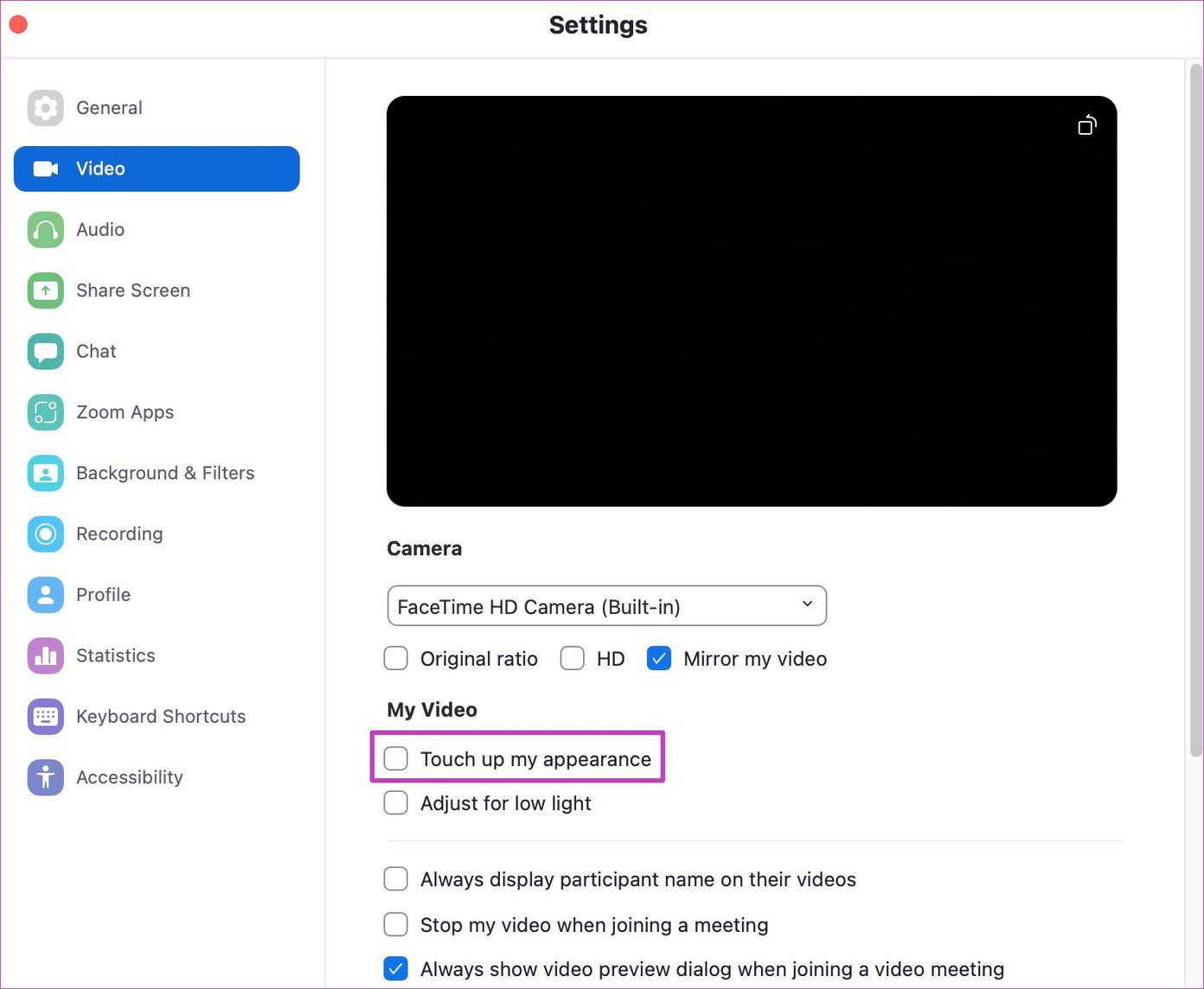
Paso 5: En el mismo menú, también puede habilitar la configuración de poca luz.
Después de activar la opción de retoque, sentirá tonos de piel suaves durante las videollamadas de Zoom.
2. Aplicación Zoom para Windows
Las aplicaciones de escritorio de Zoom tienen una interfaz y funciones idénticas. Dicho esto, puede usar el modo de belleza y los filtros de video de Zoom en las reuniones en vivo de Zoom. Siga los pasos a continuación para usar el modo de belleza en Zoom en Windows.
Lee También No Hay Altavoces Ni Auriculares Conectados: Métodos Para Solucionarlo
No Hay Altavoces Ni Auriculares Conectados: Métodos Para SolucionarloPaso 1: Vaya a Zoom y haga clic en la imagen de perfil en la parte superior.
2do paso: Vaya a Configuración y seleccione el menú Vídeo.
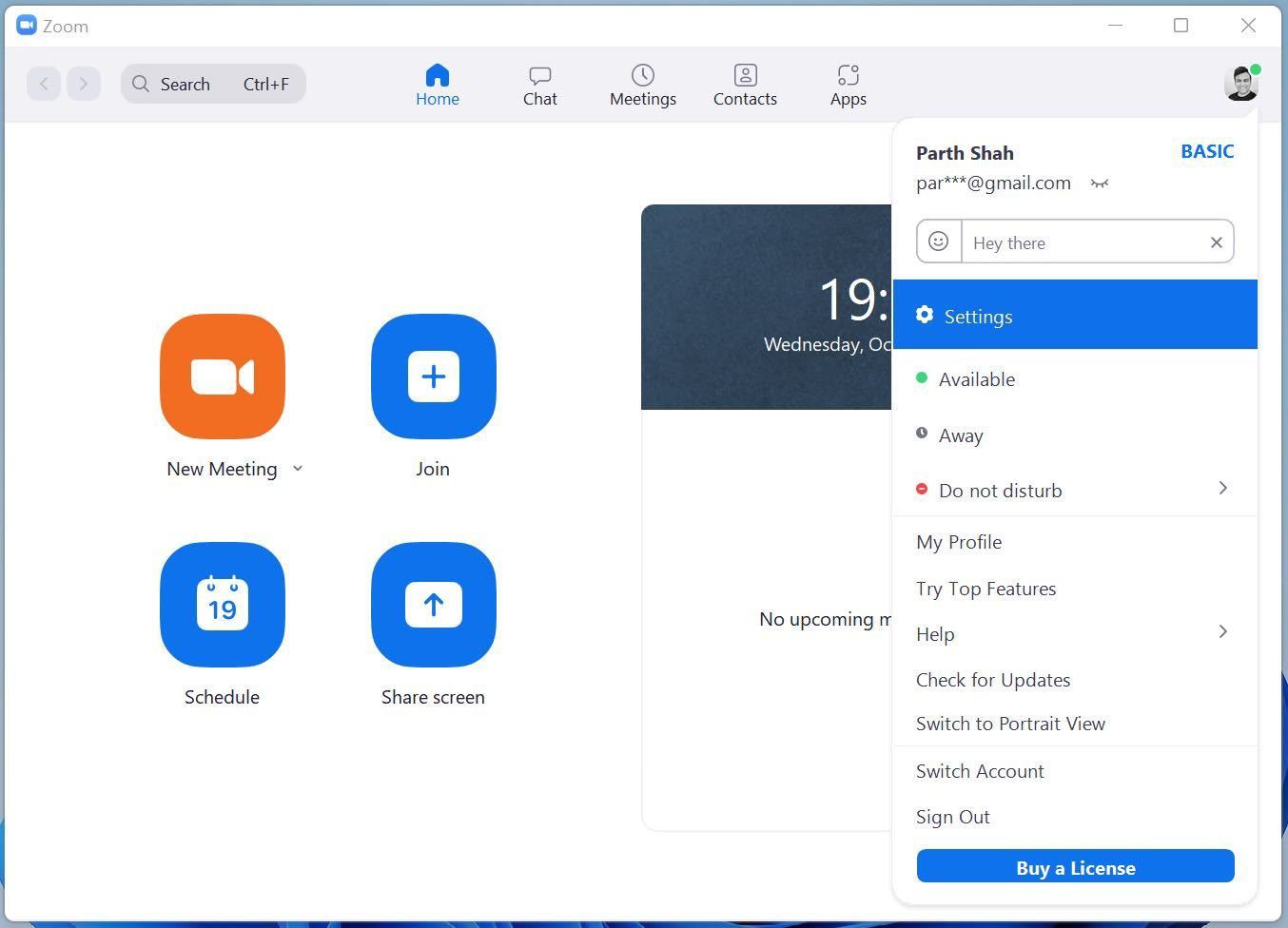
Paso 3: Activa la opción Retocar mi apariencia.
Paso 4: Puede usar el control deslizante y ajustar la intensidad del modo de belleza.
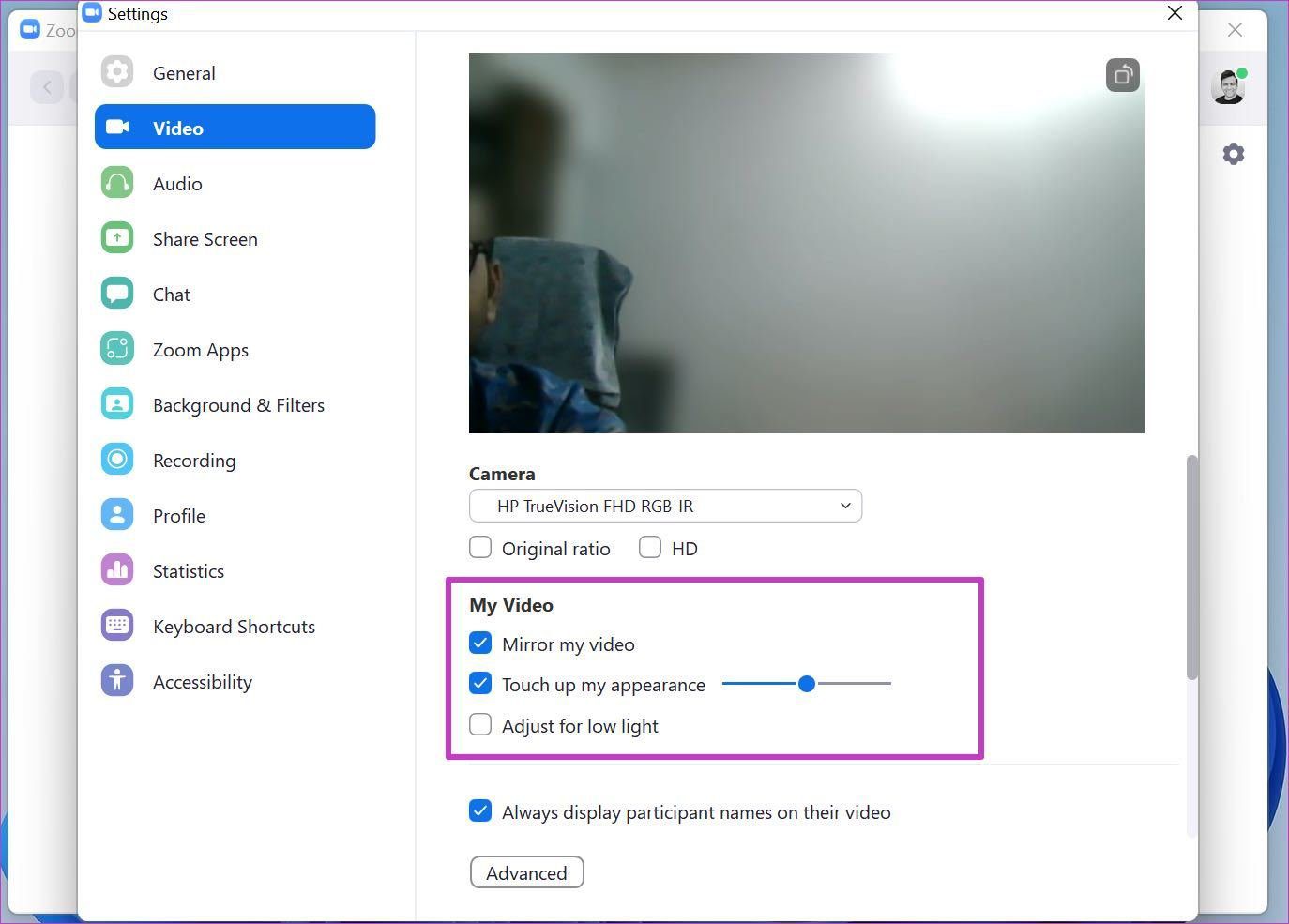
Paso 5: Active Ajustar para poca luz y verá un brillo mejorado en la vista previa del video.
También puede usar filtros de video durante las llamadas de Zoom en vivo. Así es cómo.
Lee También Cómo Recuperar La Contraseña De Windows 10
Cómo Recuperar La Contraseña De Windows 10Paso 1: Durante las reuniones de video de Zoom, haga clic en la flecha hacia arriba junto al botón Detener video y seleccione Elegir filtro de video.
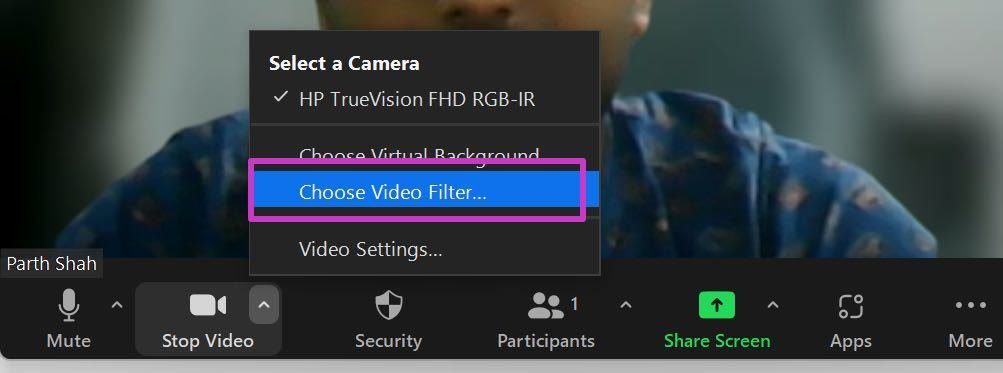
2do paso: Esto abrirá un menú dedicado de Fondo y Filtros.
Desde aquí, puede aplicar Boost, Cinnamon, Sepia, Seafoam, Pride y muchos otros filtros a una llamada de Zoom. Si quieres profundizar más en la experiencia, haz clic en Studio Effects en la esquina inferior derecha y cambia el color de tus cejas, bigote, barba e incluso labios en el menú lateral.
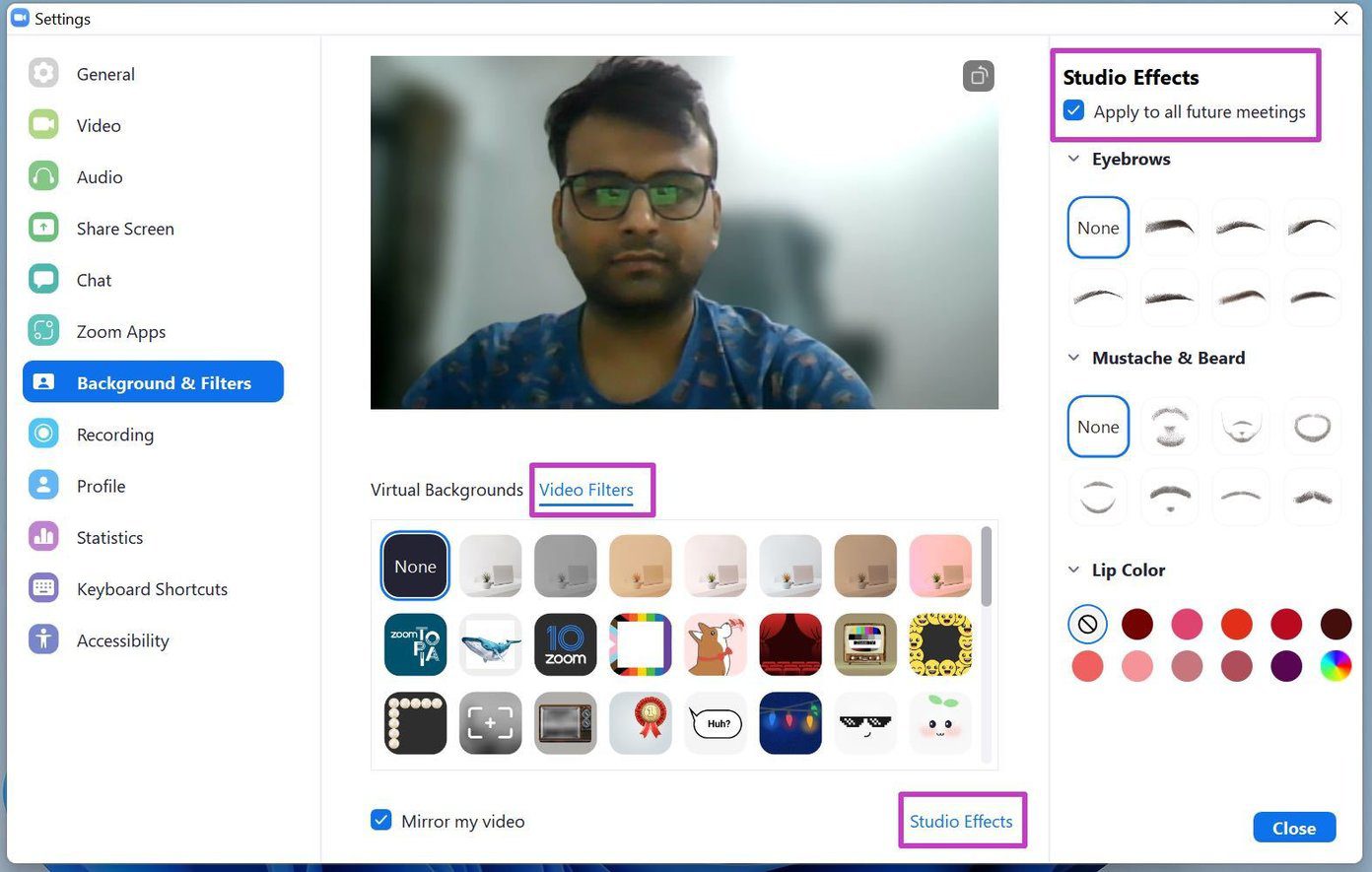
Si está satisfecho con los resultados, no olvide inscribirse en todas las futuras reuniones de alto nivel. Zoom recordará sus cambios y utilizará los filtros de video en todas sus futuras reuniones de Zoom.
Si desea utilizar el modo de belleza Zoom durante la reunión en vivo, puede hacerlo. Haga clic en la flecha superior junto al menú Detener video y seleccione Configuración de video. Esto lo llevará al mismo menú del que hablamos anteriormente. A partir de ahí, puede usar el aspecto de retoque y optimizar el video Zoom para un mejor rendimiento con poca luz.
3. Aplicaciones móviles Zoom
Como mencionamos anteriormente, la capacidad de aplicar el modo de belleza también está presente en las aplicaciones móviles de Zoom. Usaremos la aplicación Zoom para iPhone para la demostración.
Lee También SpyHunter 5. Usabilidad, Efectividad Y Confiabilidad
SpyHunter 5. Usabilidad, Efectividad Y ConfiabilidadDado que la aplicación Zoom en iPhone y Android es la misma, puede aplicar los mismos pasos en Android.
Paso 1: Abre Zoom en iPhone o Android.
2do paso: Toque el engranaje de Configuración en la parte inferior.
Paso 3: Vaya a la pestaña Reuniones.

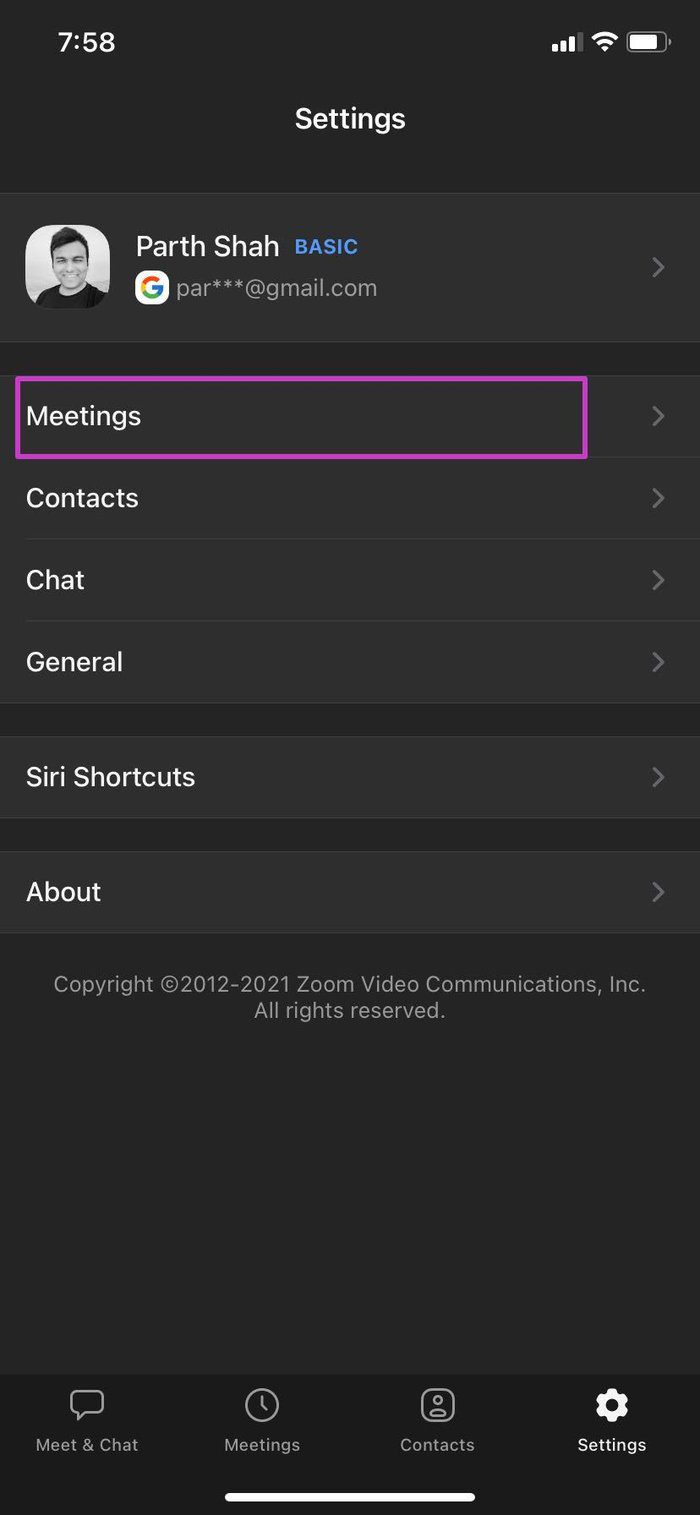
Paso 4: Toca Retocar mi apariencia. Esto abrirá la vista de la cámara.
Paso 5: Encienda el interruptor de abajo y gire el control deslizante para ver los cambios.
Lee También Los 7 Mejores AntiMalware Para Windows
Los 7 Mejores AntiMalware Para Windows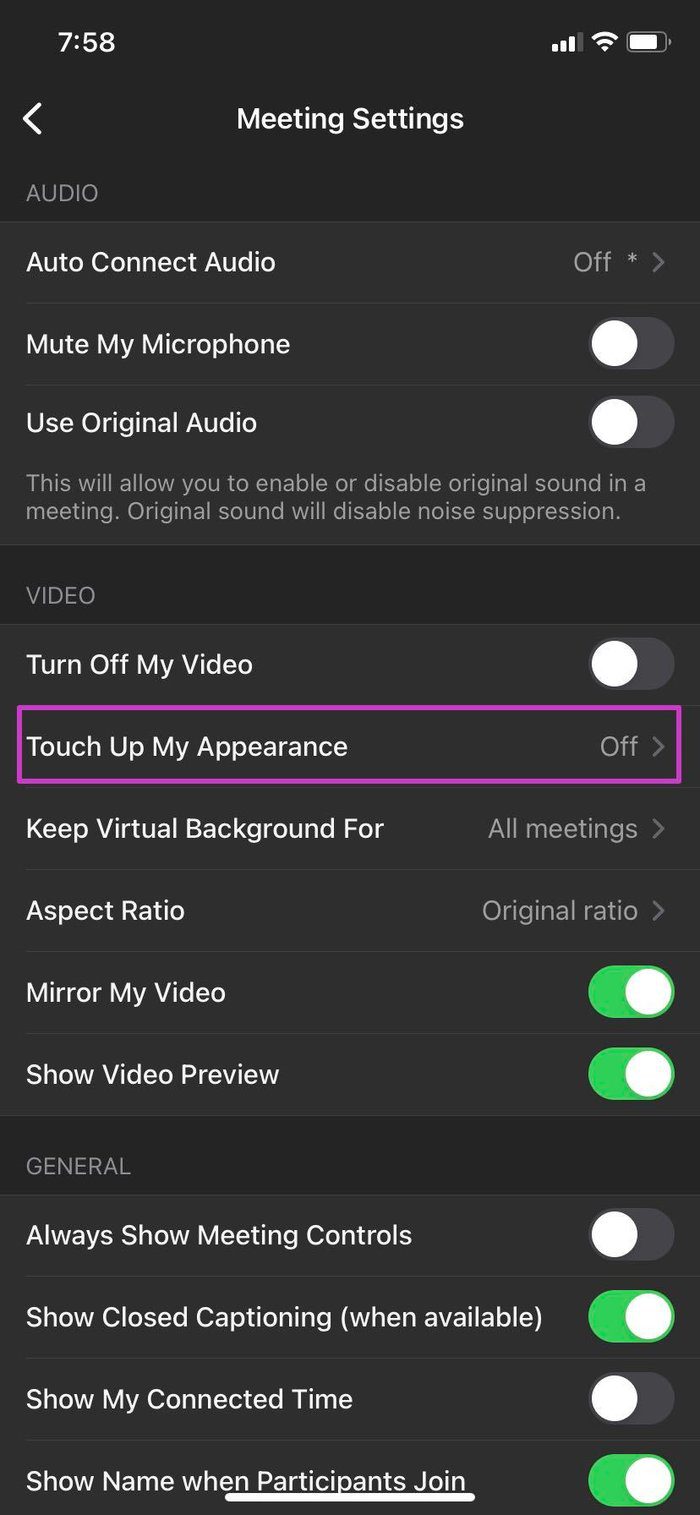
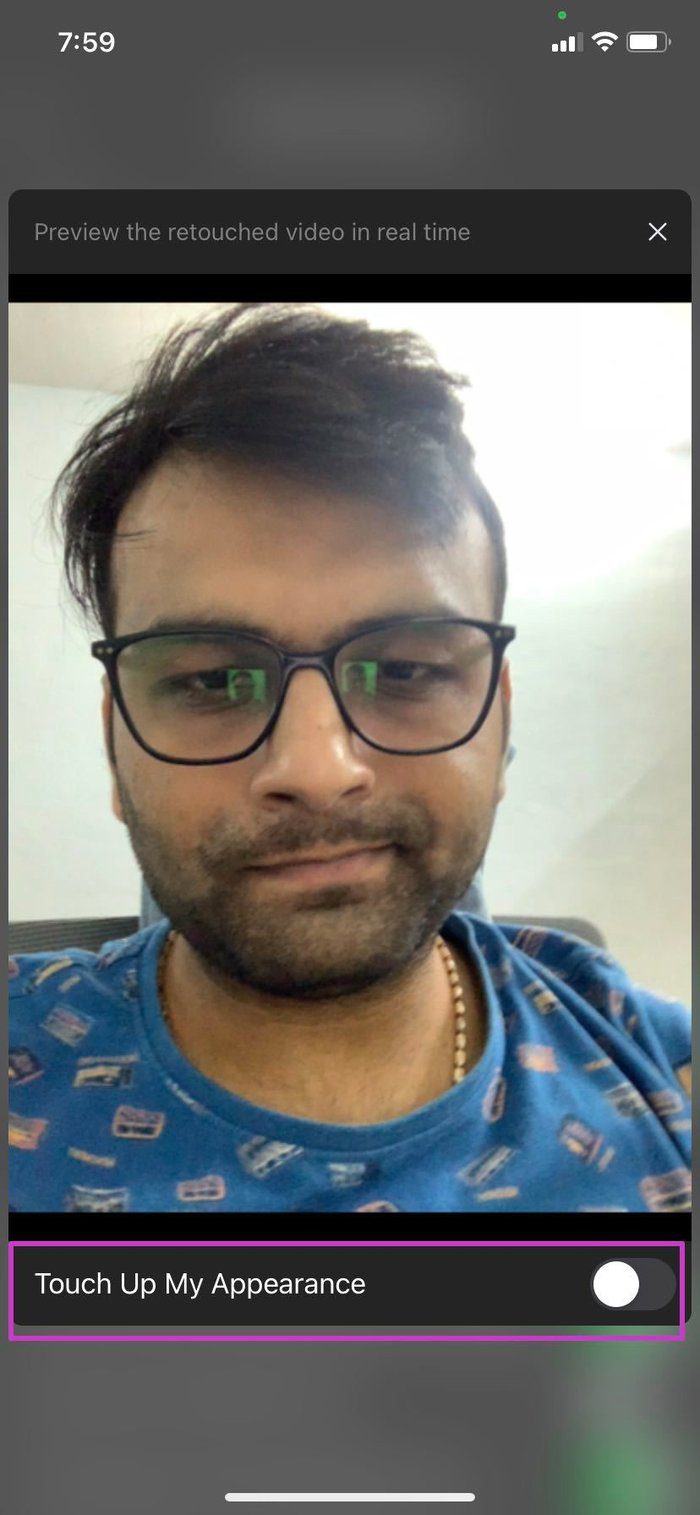
Los filtros de video Zoom también están disponibles aquí. Puede tocar el botón Más en la reunión en vivo de Zoom e ir al menú Fondo y filtros para realizar cambios.
Luzca mejor durante las llamadas de Zoom
Si bien no usamos mucho el modo de belleza Zoom, puede ser útil para personas en ciertas partes del mundo. No olvides probar los filtros de video. También son divertidos de jugar y agregan un toque más personal a una aburrida reunión de Zoom.
Si quieres conocer otros artículos parecidos a Cómo usar el modo de belleza en zoom en computadoras de escritorio y dispositivos móviles puedes visitar la categoría Informática.

TE PUEDE INTERESAR